유튜브 다크모드
최근들어 배경이 흰색 대신 어두운 테마인 “다크모드”를 쓰는 사이트들이 많아지고 있습니다. ‘눈이 보호한다’라는 장점이 사용자나 업체에 많이 부각이 되어서인데요. 특히 동영상을 많이 보는 “유튜브(Youtube)” 사이트를 이용할때는 정말 필수적인 기능이 아닐까 생각이 됩니다.
유튜브에서 다크모드 설정을 하게 되면 눈의 피로도 줄여줄뿐만 아니라 스마트폰 모바일에서는 배터리를 절약해 주는 효과까지 얻을수가 있는데요. 조명이 밝은 상태에서는 큰 효과를 보지 못하지만 조도가 낮은 상황에서 유튜브를 시청하실때 정말 필요합니다.
컴퓨터 PC에서 유튜브 다크모드 설정방법
1) 유튜브 홈페이지로 접속을 합니다.
2) 로그인을 한 상태라면 오른쪽 상단에 [내 프로필 사진]을 선택하거나 비 로그인한 상태라면 상단에 […] 아이콘을 선택합니다.▼

3) [디자인: 기기 테마] 메뉴를 선택해서 “기기 테마 사용”, “어두운 테마”, “밝은 테마” 선택을 통해 사용 또는 사용 중지로 설정을 할수가 있습니다.
기기테마 사용 : 웹브라우저의 테마에 따라서 자동으로 변경이 되는 설정
어두운테마 : 테마를 어두운색으로 변경
밝은 테마 : 테마를 흰색으로 변경
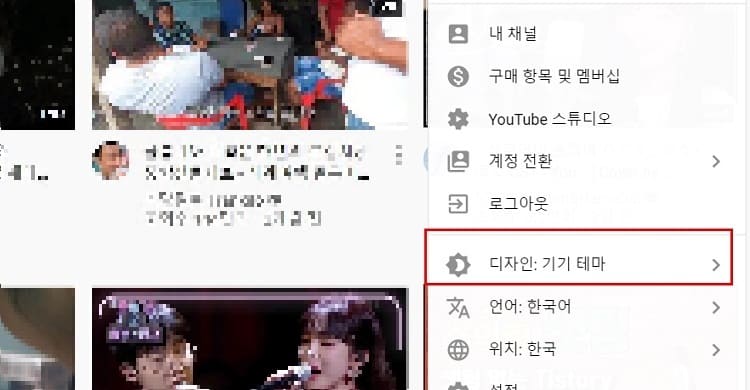
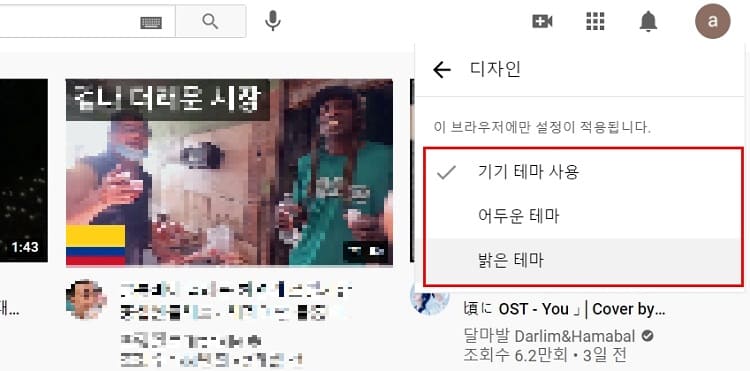
안드로이드(android)에서 유튜브 다크모드 설정방법
1) 유튜브 앱을 실행합니다.
2) [내 프로필 사진]을 선택합니다. ▼
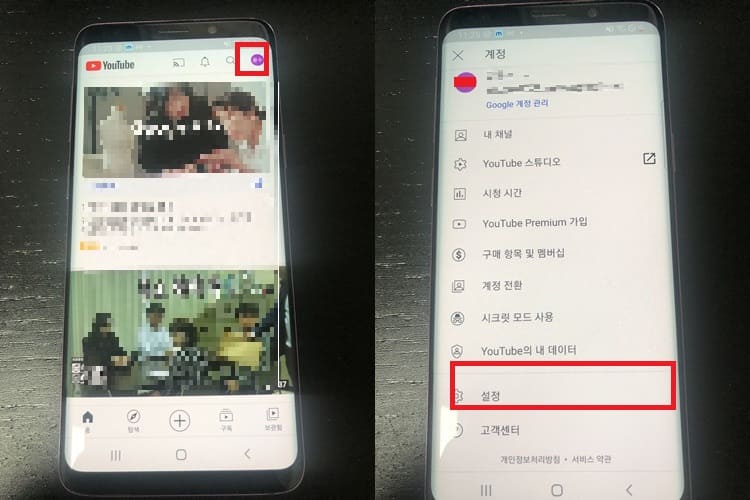
3) [설정] 메뉴를 선택후 [일반]을 선택합니다.▼

4) [디자인]메뉴를 선택후 “기기 테마 사용”, “밝은 테마”, “어두운 테마” 선택을 통해 사용 또는 중지로 설정을 합니다.▼
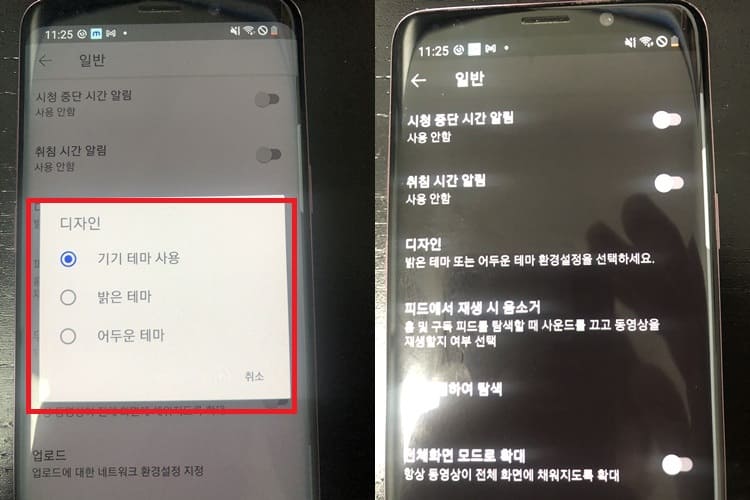
아이폰(iPhone) 및 아이패드(iPad)에서 유튜브 다크모드 설정방법
1) 유튜브 앱을 실행합니다.
2) [내 프로필 사진] or [프로필 빈사진]을 선택합니다. 이후 [설정] 메뉴를 선택합니다.▼
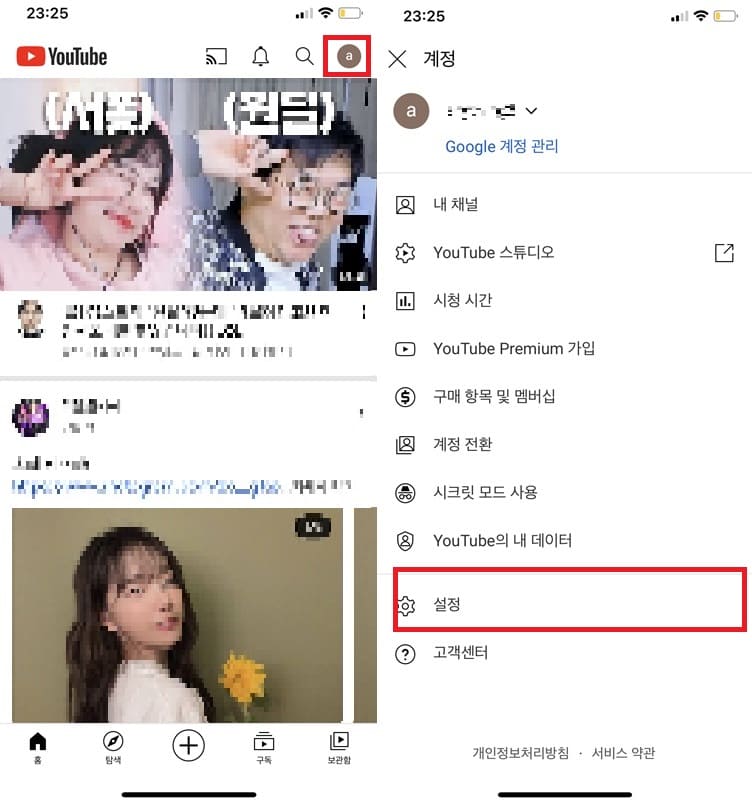
3) 어두운 테마를 활성화 또는 비활성화로 전환합니다.
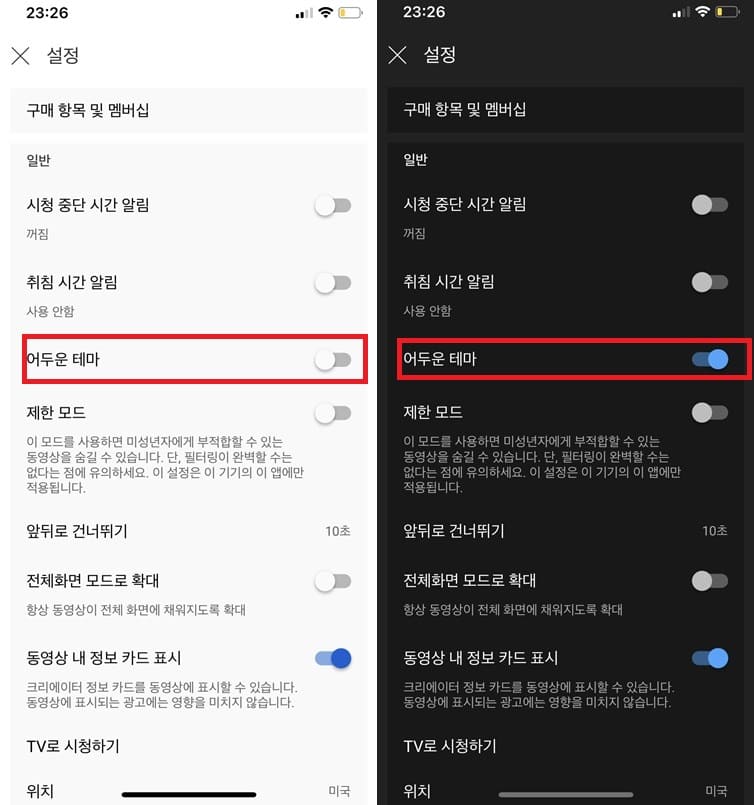
아이폰이나 안드로이드 버전에 따라서 조금씩 메뉴 위치가 변경되는 경우가 있습니다. 지금 기준으로는 최신 버전으로 설명을 드렸지만 유튜브 다크모드 방법만 알면 위치가 달라도 설정하는 데 크게 어렵지 않습니다.
그리고 굳이 유튜브 다크모드로 설정하지 않아도 기기 테마 사용으로 설정한 경우 아이폰, 안드로이드 기본 다크모드 설정을 통해서 자동으로 다크모드로 설정되는 방법이 있습니다.
추천글
- 크롬 기본 언어 설정 변경 방법 7단계
이미지 출처 : 유튜브 홈페이지





